Mengonfigurasi Edit dan Lanjutkan (C#, VB, C++)
Anda dapat menonaktifkan atau mengaktifkan Hot Reload, yang sebelumnya disebut Edit dan Lanjutkan, dalam kotak dialog Opsi Visual Studio pada waktu desain. Hot Reload hanya berfungsi di build debug. Untuk informasi selengkapnya, lihat Hot Reload.
Edit dan Lanjutkan adalah fitur penghemat waktu yang memungkinkan Anda membuat perubahan pada kode sumber saat program dalam mode jeda. Saat Anda melanjutkan eksekusi program dengan memilih perintah eksekusi seperti Lanjutkan atau Langkah, Edit dan Lanjutkan menerapkan perubahan kode secara otomatis dengan beberapa batasan. Ini memungkinkan Anda untuk membuat perubahan pada kode Anda selama sesi penelusuran kesalahan, bukannya menghentikan, mengompilasi ulang seluruh program Anda, dan memulai ulang sesi penelusuran kesalahan.
Anda dapat menonaktifkan atau mengaktifkan Edit dan Lanjutkan dalam kotak dialog Opsi Visual Studio pada waktu desain. Edit dan Lanjutkan hanya berfungsi dalam build debug. Untuk mengetahui informasi selengkapnya, lihat Edit dan Lanjutkan.
Untuk C++asli, Edit dan Lanjutkan memerlukan penggunaan opsi /INCREMENTAL. Untuk informasi selengkapnya tentang persyaratan fitur di C++, lihat posting blog ini dan Edit dan Lanjutkan (C++).
Mengaktifkan dan mengonfigurasi Hot Reload
Anda dapat mengonfigurasi Hot Reload dengan memilih Pengaturan dari tombol drop-down Hot Reload.
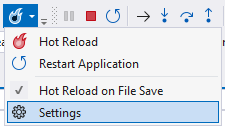
Atau, buka Alat>Opsi>Penelusuran Kesalahan>.NET/C++ Hot Reload.
Catatan
Jika IntelliTrace diaktifkan dan Anda mengumpulkan peristiwa IntelliTrace dan informasi panggilan, Edit dan Lanjutkan dinonaktifkan. Untuk informasi selengkapnya, lihat IntelliTrace.
Pengaturan untuk Hot Reload meliputi:
Aktifkan Hot Reload dan Edit dan Lanjutkan saat penelusuran kesalahan. Mengaktifkan Muat Ulang Panas saat dimulai dengan debugger terlampir (F5).
Aktifkan Hot Reload saat memulai tanpa penelusuran kesalahan. Mengaktifkan Hot Reload saat memulai tanpa debugger terlampir (Ctrl+F5).
Terapkan Hot Reload pada Penyimpanan File. Menerapkan perubahan kode saat Anda menyimpan file.
Pengelogan Verbosity. Memfilter jumlah informasi yang ditampilkan di jendela Output Isi Ulang Panas.

Untuk .NET Hot Reload, Anda juga dapat mengontrol apakah Hot Reload tersedia di tingkat proyek dengan memodifikasi file launchSetting.json proyek .NET 6+ Anda dan mengatur hotReloadEnabled ke false.
Contoh:
{
"profiles": {
"Console": {
"commandName": "Project",
"hotReloadEnabled": false
}
}
}
Untuk C++, Anda dapat mengatur opsi tambahan dengan membuka Opsi>Alat>Men-debug>Umum. Pastikan Aktifkan Muat Ulang Panas dipilih, dan atur opsi lainnya:
Terapkan perubahan pada lanjutkan (Hanya asli)
Jika dipilih, Visual Studio mengkompilasi dan menerapkan perubahan kode secara otomatis saat Anda melanjutkan penelusuran kesalahan dari status jeda. Jika tidak, Anda dapat memilih untuk menerapkan perubahan menggunakan Debug>Terapkan Perubahan Kode.
Peringatkan tentang kode basi (Hanya asli)
Jika dipilih, memberikan peringatan tentang kode basi.
Mengaktifkan atau menonaktifkan Edit dan Lanjutkan
Jika Anda berada dalam sesi penelusuran kesalahan, hentikan penelusuran kesalahan (Debug>Hentikan Penelusuran Kesalahan atau Shift+F5).
DiOpsi>Alat> (atauOpsi>Debug) >Penelusuran Kesalahan>Umum, pilih Edit dan Lanjutkan di panel kanan.
Catatan
Jika IntelliTrace diaktifkan dan Anda mengumpulkan peristiwa IntelliTrace dan informasi panggilan, Edit dan Lanjutkan dinonaktifkan. Untuk informasi selengkapnya, lihat IntelliTrace.
Untuk kode C++, pastikan memilih Aktifkan Edit asli dan Lanjutkan, dan atur opsi lainnya:
Terapkan perubahan pada lanjutkan (Hanya asli)
Jika dipilih, Visual Studio mengkompilasi dan menerapkan perubahan kode secara otomatis saat Anda melanjutkan penelusuran kesalahan dari status jeda. Jika tidak, Anda dapat memilih untuk menerapkan perubahan menggunakan Debug>Terapkan Perubahan Kode.
Peringatkan tentang kode basi (Hanya asli)
Jika dipilih, memberikan peringatan tentang kode basi.
Pilih OK.
Menghentikan perubahan kode
Saat Hot Reload sedang dalam proses menerapkan perubahan kode, Anda dapat menghentikan operasi.
Saat Edit dan Lanjutkan sedang dalam proses penerapan perubahan kode, Anda dapat menghentikan operasi.
Perhatian
Menghentikan perubahan kode dalam kode terkelola dapat menghasilkan hasil yang tidak terduga. Menerapkan perubahan pada kode terkelola biasanya merupakan proses cepat, sehingga jarang ada kebutuhan untuk menghentikan perubahan kode dalam kode terkelola.
Untuk berhenti menerapkan perubahan kode:
Pilih Hentikan Penerapan Perubahan Kode dari menu Debug.
Item menu ini hanya terlihat saat perubahan kode sedang diterapkan.
Jika Anda memilih opsi ini, tidak ada perubahan kode yang diterapkan.
Saran dan Komentar
Segera hadir: Sepanjang tahun 2024 kami akan menghentikan penggunaan GitHub Issues sebagai mekanisme umpan balik untuk konten dan menggantinya dengan sistem umpan balik baru. Untuk mengetahui informasi selengkapnya, lihat: https://aka.ms/ContentUserFeedback.
Kirim dan lihat umpan balik untuk